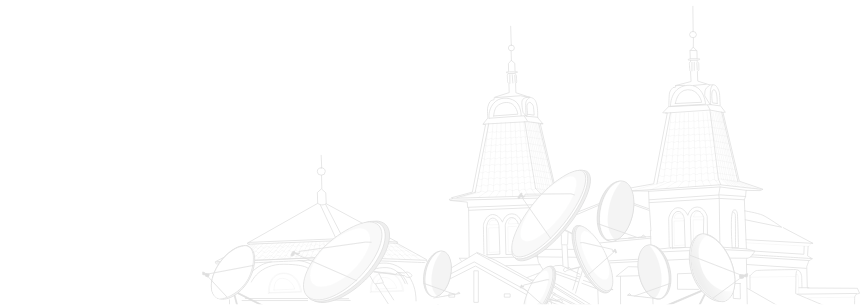Як відновити дані з пошкодженого жорсткого диска: практичні поради
Жорсткий диск — надійний пристрій, але через конструктивні особливості він може вийти з ладу, що призведе до втрати доступу до деяких даних. Як відновити важливі файли у разі поломки HDD, розповідає фахівець сервісного центру з обслуговування комп'ютерної та офісної техніки.
До речі: у багатьох випадках несправний диск виявляється саме під час встановлення віндовс — система не бачить накопичувач або видає помилки. Це може бути першим сигналом, що з HDD не все гаразд.

Як перевірити диск на справність?
Якщо ваш HDD “вийшов з ладу”, спершу визначте, чи диск розпізнається системою:
- Натисніть Win + X і виберіть «Диспетчер пристроїв».
- Перейдіть у розділ «Диски» та перевірте, чи відображається ваш диск.
Якщо диск є у списку, але доступ до даних обмежений, проблему можна спробувати вирішити програмним способом.
Що робити, якщо диск не розпізнається?
Якщо диск не відображається у «Диспетчері пристроїв», це може свідчити про фізичну несправність. Спочатку перевірте надійність підключення кабелів, спробуйте підключити диск до іншого порту або навіть переставте деталь в інший комп’ютер, щоб перевірити його на справність.
Зламаний HDD іноді можна відновити в сервісному центрі. Обов’язково попередьте спеціалістів, що на диску зберігається важлива інформація — це допоможе уникнути випадкового форматування або видалення даних під час ремонту. Після усунення несправності доступ до файлів може відновитися автоматично або ви зможете працювати над їх відновленням на програмному рівні.
Якщо в СЦ вам сказали, що фізичну несправність на вашому диску усунути неможливо, зверніться до спеціалізованої компанії з відновлення даних — такі фахівці роблять навіть мікроскопічні пайки, щоб витягнути дані із серйозно пошкоджених накопичувачів.
Які програми можна використовувати для відновлення даних?
Розберемо 2 розповсюджених випадки:
1. Якщо жорсткий диск визначається у «Диспетчері пристроїв», але дані стали недоступними через випадкове видалення / форматування, скористайтесь однією з програм для відновлення файлів. Наприклад, вам може допомогти такий софт, як Recuva, EaseUS Data Recovery Wizard, R-Studio або MiniTool Power Data Recovery — вони аналізують файлову систему на наявність “залишків” видалених файлів і відновлюють дані, якщо їх не було перезаписано новими файлами.
2. Якщо жорсткий диск визначається системою, але не відкривається, вимагає форматування або повідомляє про помилки доступу, використовуйте такі інструменти, як TestDisk, DMDE, Disk Drill або Hetman Partition Recovery — такі програми діють інакше і допомагають відновити структуру розділів і файлових таблиць, реконструювати втрачені розділи тощо.
Пам’ятайте! Самостійні маніпуляції з технікою можуть призвести до остаточної втрати важливих файлів.
Якщо ви не знаєте, як користуватися спеціалізованим софтом для відновлення даних і не хочете заглиблюватися у технічні нюанси, краще зверніться до фахівців. Їх можна знайти в компаніях професійного відновлення даних з жорстких дисків або у спеціалізованому сервісному центрі виробника вашого жорсткого диска.